5分钟
记录一次给内核提交补丁的全过程
传送门
前面一大段在讲解决声卡问题的经历,如果你只关心如何向内核提交代码,请点击传送门
起因
本人办公使用公司的某联想商务台式,前面板只有一个耳麦接口(TRRS),发现只有耳机正常工作,麦克风没声。
一般来说这种可以通过给模块 snd_hda_intel 加参数 model=your_model_setting 来使用针对于某一机型的特定修复方案来解决,ArchWiki 上更是直接说 dell-headset-multi 是最常见的一个 model, 即使你的电脑不是 Dell 也可以试试。
但本人的声卡比较特殊,是 ALC897,而 dell-headset-multi 这个 module 是针对 ALC269 或其马甲版本。
既然看过了 patch_realteck.c 的源码,那我们就来看看 ALC897 目前都有哪些 fix:
在 11025 行,找到了三个枚举:
ALC897_FIXUP_LENOVO_HEADSET_MIC,
ALC897_FIXUP_HEADSET_MIC_PIN,
ALC897_FIXUP_HP_HSMIC_VERB,
搜索 ALC897_FIXUP_LENOVO_HEADSET_MIC:
[ALC897_FIXUP_HEADSET_MIC_PIN] = {
.type = HDA_FIXUP_PINS,
.v.pins = (const struct hda_pintbl[]) {
{ 0x1a, 0x03a11050 },
{ }
},
.chained = true,
.chain_id = ALC897_FIXUP_LENOVO_HEADSET_MIC
},
发现他其实是在 ALC897_FIXUP_HEADSET_MIC_PIN 之后被连锁执行
搜索 ALC897_FIXUP_HEADSET_MIC_PIN 之后跳到了 11501 行:
SND_PCI_QUIRK(0x17aa, 0x1057, "Lenovo P360", ALC897_FIXUP_HEADSET_MIC_PIN),
于是打算试一试这个model
systemctl --user stop pipewire.socket
sudo modprobe -r snd_hda_intel
sudo modprobe snd_hda_intel model=17aa:1057
结果是依旧不行,虽然都是联想,国内机型和国际机型还是有差别的,所以现在只能靠自己了。
找到 More Notes on HD-Audio Driver 这篇文档
A part of the problem is broken BIOS, and the rest is the driver implementation.
这篇文档给出了 Debug 的方向和可以使用的工具
排错
具体要排查的东西应该按上述文档一项一项地进行,我这里就说一下我排查到发现的问题。
Pin-Configuration
这是 HD-Audio 用来配置每个线路(Pin)上的:设备(扬声器、麦克风、Line Out等)、插孔类型(3.5mm、6.5mm等)、插孔位置(前面板、后面板)、是否有插孔检测(用来检测设备是否插入)、插孔颜色等在七杂八的东西的。
首先你的设备能不能被识别出来就取决于 Pin-Configuration
我们从 /sys/class/sound/hwC0D0/init_pin_configs 可以读到BIOS给出来的 pin-configuration
0x11 0x40000000
0x12 0x411111f0
0x14 0x01011010
0x15 0x411111f0
0x16 0x411111f0
0x17 0x411111f0
0x18 0x411111f0
0x19 0x411111f0
0x1a 0x41111190
0x1b 0x02211020
0x1c 0x411111f0
0x1d 0x40200001
0x1e 0x411111f0
0x1f 0x411111f0
这里简单说一下这个格式,第一列是 pin 的 id, 第二列是 config 的值 根据 HD-Audio 标准定义文档(ps: 这个规范标准是 Intel 出的)
这个 Config 值按位划分了控制的功能:
| 31:30 | 29:24 | 23:20 | 19:16 | 15:12 | 11:8 | 7:4 | 3:0 |
|---|---|---|---|---|---|---|---|
| Port Connectivity | Location | Default Device | Connection Type | Color | Misc | Default Association | Sequence |
详细的定义感兴趣的话从 179页 开始看吧
这里我们就说一下我们的关注点:
31:30位上值为 01b 的, 也就是 0x4、0x5、0x6, 0x7 这些开头的配置表示该 pin 上是没有任何设备连接的,也就是没有用的pin
过滤掉这些的 cofig 就剩下:
0x14 0x01011010 (Line-Out 带插孔检测)
0x1b 0x02211020 (Headphone-Out 带插孔检测)
好家伙!也就是 BIOS 给的 pin-config 里面根本没有麦克风,难怪会找不到。
接下来就是尝试在“没用的pin”当中找到麦克风实际使用的pin, 并把它的pin-config设置为麦克风。
需要注意的是:这个麦克风可能有插孔检测、或者它没有插孔检测,需要共用耳机的插孔检测,因此先不管它有没有插孔检测,我们先设为没有插孔检测,也就是 0x01a11140
具体操作就是:
echo <LAST_PIN_ID> 0x411111f0 | sudo tee /sys/class/sound/hwC0D0/user_pin_configs
echo <CURRENT_PIN_ID> 0x01a11140 | sudo tee /sys/class/sound/hwC0D0/user_pin_configs
echo 1 | sudo tee /sys/class/sound/hwC0D0/reconfig
LAST_PIN_ID 为上一次尝试的 Pin, CURRENT_PIN_ID为当前尝试的 Pin
对没有使用到的Pin重复以上步骤把它改为“麦克风(无接口检测)”测试麦克风是否有反应。
提示:麦克风无法收音不代表当前 Pin 就是错的,厂商往往就在这里使坏!!!
Pin Widget & Pin Control
根据 HD-Audio 标准文档 第136页关于 Pin Widget 的说明当中有提到:
Pin Widget‟s capabilities are highly parameterized defining optional support for:
Input, output (or both), including the presence and capability of amplifier(s)
Stereo or mono (1- or 2-channel), or more than 2 channels
Plug (presence) detection
Attached device impedance sensing
VRef bias for microphone support
其中就有一个 VRef bias for microphone support 引起注意,大致说的是麦克风参考电位,我们再回去看一下 patch_realteck.c 搜索关键字 vref, 发现有一大堆设备的 vref 不在 mic 本身的 pin 上,而是使用耳机或者扬声器的pin作为麦克风的参考电位。 当时我根本不知道还有这种骚操作,于是把pin挨着试完了都没发现麦克风有反应,在这里卡了很久
关于 Pin-Control 我们在不改代码的时候如何调试, 可以使用 hda-verb 命令,但是对于新手你并不知道对应的那些HDA VERB值应该取多少,所以借助这个图形工具 https://github.com/gm-vm/hda-analyzer
现在确认麦克风所在的 Pin 的步骤就变成了:
- 设置一个 pin 为麦克风(无插孔检测)
- 打开 hda-analyzer
- 找到麦克风的 pin,找到Widget Control一栏,检查 VREF 是否设置在 HIZ(高阻态),如果是,将其改为 50、80、100、GRD,观察录音软件是否有输入信号
- 如果麦克风的 pin 的 VREF 已经默认在50、80、100任意一个上,但录音软件没有一点输入信号,大概率就是麦克风使用了扬声器或者耳机的 pin 上的 Vref 作为麦克风参考电位。我的设备就是这种情况,找到 0x1b(耳机所在pin) 发现 0x1b 的 VREF 默认果然是在 HIZ (高阻态)上,将其改为 50、80、100,如果麦克风 pin 设置正确了,此时录音软件上应该会看到有输入信号跳变。
- 若已经有输入信号了,观察音频波形图正负值是否均匀,若不均匀则调整 VREF 的大小,若还是没有输入信号,则换一个 pin,回到第1步。
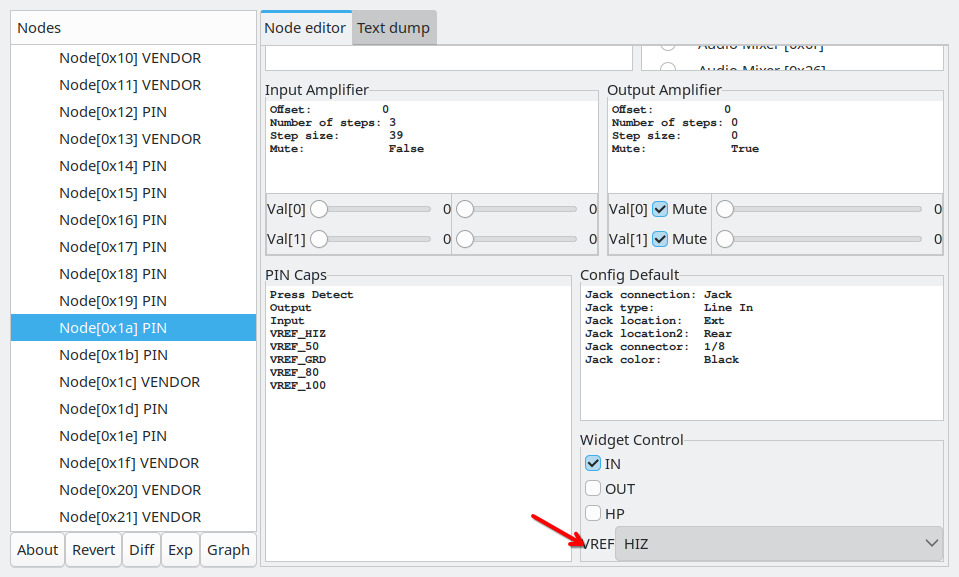
确认麦克风是否有自己的接口检测
经过确认,我的麦克风 pin 为 0x1a, 但是还没确认上面是否有插孔检测
将 0x01a11140 第 11:8 位的 01b 改为 00b, 变成 0x01a11040 表示插孔检测检测
echo 0x1a | sudo tee /sys/class/sound/hwC0D0/user_pin_configs
echo 1 | sudo tee /sys/class/sound/hwC0D0/reconfig
此时我们插入耳机,执行 sudo hdajacksensetest, 得到输出:
Pin 0x14 (Black Line Out, Rear side): present = No
Pin 0x1a (Black Mic, Front side): present = No
Pin 0x1b (Black Headphone, Front side): present = Yes
说明 0x1a 上没有接口检测
方案
经过上述的努力之后,找出了修复步骤:
- 设置 Pin-Config:
0x1a 0x01a11140 - 设置 0x1b 的 Pin-Widget 为: HP(耳机) + AC_PINCTL_VREF_100(参考电位: 100mV (单位是否是 mV 我不确定,如果你在hda标准定义里面找到请告诉我))
代码
Talk is cheap, show me the code.
拉取代码
因为我们修复的是 alsa, 我们最好是拉取 sound 分支仓库,以最大程度地避免补丁合并冲突
git clone https://git.kernel.org/pub/scm/linux/kernel/git/tiwai/sound.git
修改 patch_realtek.c
代码不多,直接贴出来:
--- a/sound/pci/hda/patch_realtek.c
+++ b/sound/pci/hda/patch_realtek.c
@@ -10999,6 +10999,17 @@ static void alc897_fixup_lenovo_headset_mic(struct hda_codec *codec,
}
}
+static void alc897_fixup_lenovo_headset_mode(struct hda_codec *codec,
+ const struct hda_fixup *fix, int action)
+{
+ struct alc_spec *spec = codec->spec;
+
+ if (action == HDA_FIXUP_ACT_PRE_PROBE) {
+ spec->parse_flags |= HDA_PINCFG_HEADSET_MIC;
+ spec->gen.hp_automute_hook = alc897_hp_automute_hook;
+ }
+}
+
static const struct coef_fw alc668_coefs[] = {
WRITE_COEF(0x01, 0xbebe), WRITE_COEF(0x02, 0xaaaa), WRITE_COEF(0x03, 0x0),
WRITE_COEF(0x04, 0x0180), WRITE_COEF(0x06, 0x0), WRITE_COEF(0x07, 0x0f80),
@@ -11082,6 +11093,8 @@ enum {
ALC897_FIXUP_LENOVO_HEADSET_MIC,
ALC897_FIXUP_HEADSET_MIC_PIN,
ALC897_FIXUP_HP_HSMIC_VERB,
+ ALC897_FIXUP_LENOVO_HEADSET_MODE,
+ ALC897_FIXUP_HEADSET_MIC_PIN2,
};
static const struct hda_fixup alc662_fixups[] = {
@@ -11508,6 +11521,19 @@ static const struct hda_fixup alc662_fixups[] = {
{ }
},
},
+ [ALC897_FIXUP_LENOVO_HEADSET_MODE] = {
+ .type = HDA_FIXUP_FUNC,
+ .v.func = alc897_fixup_lenovo_headset_mode,
+ },
+ [ALC897_FIXUP_HEADSET_MIC_PIN2] = {
+ .type = HDA_FIXUP_PINS,
+ .v.pins = (const struct hda_pintbl[]) {
+ { 0x1a, 0x01a11140 }, /* use as headset mic, without its own jack detect */
+ { }
+ },
+ .chained = true,
+ .chain_id = ALC897_FIXUP_LENOVO_HEADSET_MODE
+ },
};
static const struct snd_pci_quirk alc662_fixup_tbl[] = {
@@ -11560,6 +11586,7 @@ static const struct snd_pci_quirk alc662_fixup_tbl[] = {
SND_PCI_QUIRK(0x17aa, 0x32cb, "Lenovo ThinkCentre M70", ALC897_FIXUP_HEADSET_MIC_PIN),
SND_PCI_QUIRK(0x17aa, 0x32cf, "Lenovo ThinkCentre M950", ALC897_FIXUP_HEADSET_MIC_PIN),
SND_PCI_QUIRK(0x17aa, 0x32f7, "Lenovo ThinkCentre M90", ALC897_FIXUP_HEADSET_MIC_PIN),
+ SND_PCI_QUIRK(0x17aa, 0x3742, "Lenovo TianYi510Pro-14IOB", ALC897_FIXUP_HEADSET_MIC_PIN2),
SND_PCI_QUIRK(0x17aa, 0x38af, "Lenovo Ideapad Y550P", ALC662_FIXUP_IDEAPAD),
SND_PCI_QUIRK(0x17aa, 0x3a0d, "Lenovo Ideapad Y550", ALC662_FIXUP_IDEAPAD),
SND_PCI_QUIRK(0x1849, 0x5892, "ASRock B150M", ALC892_FIXUP_ASROCK_MOBO),
几个说明:
spec->parse_flags |= HDA_PINCFG_HEADSET_MIC; 加这个可以让麦克风识别成 “Headset Mic”, 没有别的作用。
关于设置 0x1b 的 pin-control 的操作是放到 “Auto-Mute Hook” 里面去做的(插孔检测到变化的时候会触发该 Hook),即 spec->gen.hp_automute_hook = alc897_hp_automute_hook;。
alc897_hp_automute_hook 这个函数是之前就有的,直接用就行了,具体内容贴一下(对照一下前面说的设置 0x1b 的 Pin-Control 可以看一下):
static void alc897_hp_automute_hook(struct hda_codec *codec,
struct hda_jack_callback *jack)
{
struct alc_spec *spec = codec->spec;
int vref;
snd_hda_gen_hp_automute(codec, jack);
vref = spec->gen.hp_jack_present ? (PIN_HP | AC_PINCTL_VREF_100) : PIN_HP;
snd_hda_codec_write(codec, 0x1b, 0, AC_VERB_SET_PIN_WIDGET_CONTROL,
vref);
}
提交代码
git add sound/pci/hda/patch_realtek.c
git commit
Commit message 内容:
ALSA: hda/realtek: Add quirk for Lenovo TianYi510Pro-14IOB
Lenovo TianYi510Pro-14IOB (17aa:3742)
require quirk for enabling headset-mic
Signed-off-by: Edward Pacman <edward@edward-p.xyz>
Link: https://bugzilla.kernel.org/show_bug.cgi?id=216756
Signed-off-by: 提交者是谁
Link: 跟这个patch有关的外部链接
生成补丁文件
git format-patch HEAD^
检查一下生成的补丁文件内容:
cat 0001-ALSA-hda-realtek-Add-quirk-for-Lenovo-TianYi510Pro-1.patch
主要检查:From: 这一栏,内核要求提交使用 Full Name
- 正确示例:
From: Edward Pacman <edward@edward-p.xyz> - 错误示例:
From: edward-p <edward@edward-p.xyz>
如果有问题请修改 gitconfig 的 user.name 一栏,然后重新提交代码
发送邮件
配置 git 的 smtp 配置 (发件的邮箱应与补丁的 From 使用的邮件地址一致,否则会被视为你是帮别人发送补丁,就有一个是否征求过补丁作者同意的问题)
[sendemail]
smtpuser = edward@edward-p.xyz
smtpdomain = edward-p.xyz
smtpserver = mail.edward-p.xyz
smtp-auth = plain
smtpencryption = tls
smtpserverport = 587
弄好之后就可以使用 git send-email 来发送邮件:
git send-email \
0001-ALSA-hda-realtek-Add-quirk-for-Lenovo-TianYi510Pro-1.patch \
--to alsa-devel@alsa-project.org \
--cc tiwai@suse.de \
--cc stable@vger.kernel.org
邮件发给谁?肯定不是直接发给 Linus Torvalds。 取决于你修改的是什么模块,发到对应模块的邮件列表,cc给这个模块活跃的维护者,如果你想要你的补丁被 backport 到 stable 分支或者 lts 分支上,同时 cc 给 stable@vger.kernel.org
关于模块的邮件列表和维护信息可以在 https://patchwork.kernel.org 的 “About this project” 里面找到。
有些邮件列表会要求先订阅(Alsa 的就是),否则你的邮件需要管理员确认之后才能进入到邮件列表
然后就是耐心等待回复
如果维护者要求你修改并且重新提交,则需要在邮件主题上的 [PATCH] 后面加上 v1、v2、v3等字样表示第几版,如 [PATCH v1] ALSA: hda/realtek: Add quirk for Lenovo TianYi510Pro-14IOB
另外关于补丁发送还有一些要求:比如大量代码修改要拆成一个补丁系列来分开发送,方便在 patchwork 上 review 等,详细的要求参考内核文档: https://docs.kernel.org/process/submitting-patches.html
总结
假如厂商对你(Linux User)使坏,你还是赶紧退货吧!!!